
Bulanık görüntüler PC oyun deneyimlerinizi mahvediyorsa, bu bulanıklığı azaltmak için Windows'ta, monitörünüzde veya oyununuzda aşağıdaki ayarları değiştirin.
Keskin, net grafiklerle yüksek çözünürlükte çalışan modern bir oyun hakkında inanılmaz derecede tatmin edici bir şey var. Ancak, karakterinizi her hareket ettirdiğinizde sahne bir kargaşaya dönüşürse, hareket bulanıklığı adı verilen uygun bir şekilde adlandırılmış bir fenomen yaşıyorsunuz demektir.
Hareket bulanıklığı bir dizi farklı kaynaktan gelir ve eğer şanslıysanız, monitörünüzün bunu azaltmak için birkaç seçeneği olabilir. Bir veya iki yazılım ince ayarı hareket bulanıklığını azaltmanıza yardımcı olabilirken, birçok seçenek ekranınıza bağlıdır; monitörünüz ne kadar iyi olursa, bulanıklığı azaltma seçenekleriniz o kadar artar. Oyun monitörlerinde genellikle ofis odaklı ekranlardan daha fazla bu ince ayar bulunur, ancak kontrol etmekten asla zarar gelmez.
Monitörünüzün ekran görüntüsüne (OSD) nasıl gireceğinizden emin değilseniz, kullanım kılavuzuna bakın. Yerleşik ayarlarda gezinmek için genellikle monitörün yanındaki veya altındaki bir düğmeye basabilirsiniz. İşte bulabileceğiniz birkaç seçenek.
Yenileme Hızını Arttırın
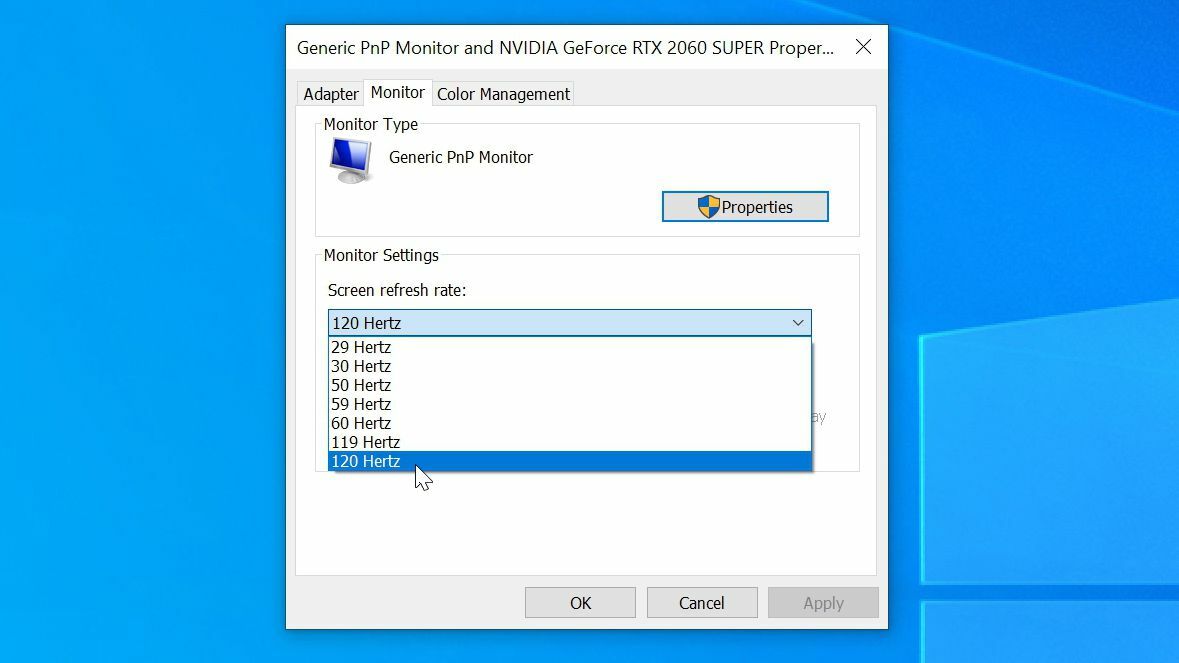
Bir LCD monitörün yenileme hızı, ekranın ekrandaki resmi kaç kez yenileyeceğini belirler. Çoğu standart bilgisayar monitörü 60 Hz'de veya saniyede 60 kez yenilenir. Ancak birçok monitör – özellikle oyun odaklı olanlar – 90Hz, 144Hz ve hatta daha yüksek hızlarda çalışabilir. Aynısı oyun dizüstü bilgisayarlarındaki ekranlar için de söylenebilir.
Neden önemli: LCD gibi örnekle ve tut ekranında, ekrandaki hareket eden nesneler aslında gözünüzün hareket etmesini beklediği şekilde hareket etmiyor. Bir yerde saniyenin 1/60'ı kadar kalırlar, sonra başka bir yerde saniyenin 1/60'ı kadar görünürler ve bu böyle devam eder. Gözünüz ekran boyunca nesneyi takip ederken, düzgün hareket beklerken, beyniniz harekete biraz bulanıklık enjekte eder.
Her saniye gösterilen kare sayısını artırabilirseniz, bu bulanıklığı giderebilirsiniz (ancak muhtemelen tamamen ortadan kaldırmayacaktır). Daha yüksek yenileme hızıyla, her görüntü bir sonraki konumuna geçmeden önce ekranda daha kısa bir süre kalır. Ancak bunu yapmak için daha yüksek yenileme hızına sahip bir monitöre ihtiyacınız var ve bu yenileme hızını Windows'ta açmanız gerekiyor.
Bu bariz görünebilir, ancak her hafta 144 Hz'lik bir monitör satın alan ve Windows'ta bu yenileme hızını etkinleştirmeyi unuttukları için bir fark görmeyen başka bir oyuncu hakkında bir şeyler duyuyorum. Bu nedenle, yüksek oranda yenilenen bir oyun ekranınız varsa, Ayarlar > Sistem > Ekran'a gidin, aşağı kaydırın ve Gelişmiş Görüntü Ayarları'na tıklayın, ardından [monitörünüz] için Görüntü Bağdaştırıcısı Özellikleri'ni seçin.
Monitör sekmesinde, Ekran Yenileme Hızı açılır menüsünü tıklayın ve onu gidebildiği kadar yükseğe çevirin. (Monitörünüz 60 Hz'den daha yükseğe çıkamıyorsa, biraz hız aşırtma bile yapabilirsiniz - ama bu tamamen ayrı bir konu.)
Oyununuzun Kare Hızını İyileştirin

Ekranınızın 144 Hz'de yenilenebilmesi, saniyede 144 kare göreceğiniz anlamına gelmez; bu sadece monitörünüzün bu kadar farklı kareyi gösterebileceği anlamına gelir. Denklemin diğer yarısı, PC'niz ve bu hızda çerçeve oluşturma yeteneği ile ilgilidir. Modern oyunların, özellikle 1440p veya 4K gibi daha yüksek çözünürlüklerde sorunsuz çalışması için daha güçlü bir CPU ve GPU gerekir.
Bu yüzden mevcut oyununuzu açın ve saniyede kaç kare aldığınızı takip edin. 144 Hz'lik bir monitörde saniyede yalnızca 67 kare (veya daha da kötüsü, 60 Hz'lik bir monitörde 30 kare/sn) alıyorsanız, büyük olasılıkla hareket bulanıklığı yaşayacaksınız ve oyununuzun grafik ayarlarından bazılarını kapatmalısınız.
Yüksek ayarlar yine de harika görünebilir, ancak Ultra'dan çok daha az cezalandırıcıdır ve daha net görünen yüksek kare hızlı oyun sağlar. (Çözünürlüğü çok düşük ayarlamamaya çalışın çünkü oyununuzu tamamen farklı nedenlerle bulanıklaştırabilir.)
İdeal olarak, o ekranda mümkün olan en yumuşak hareket için oyununuzun kare hızının monitörünüzün yenileme hızından daha yüksek veya daha yüksek olmasını istersiniz. Bu nedenle 60Hz ekranda 60 fps veya daha fazlasını, 144Hz ekranda 144 fps vb. hedefleyin.
Oyununuzun Hareket Bulanıklığı Ayarını Kapatın
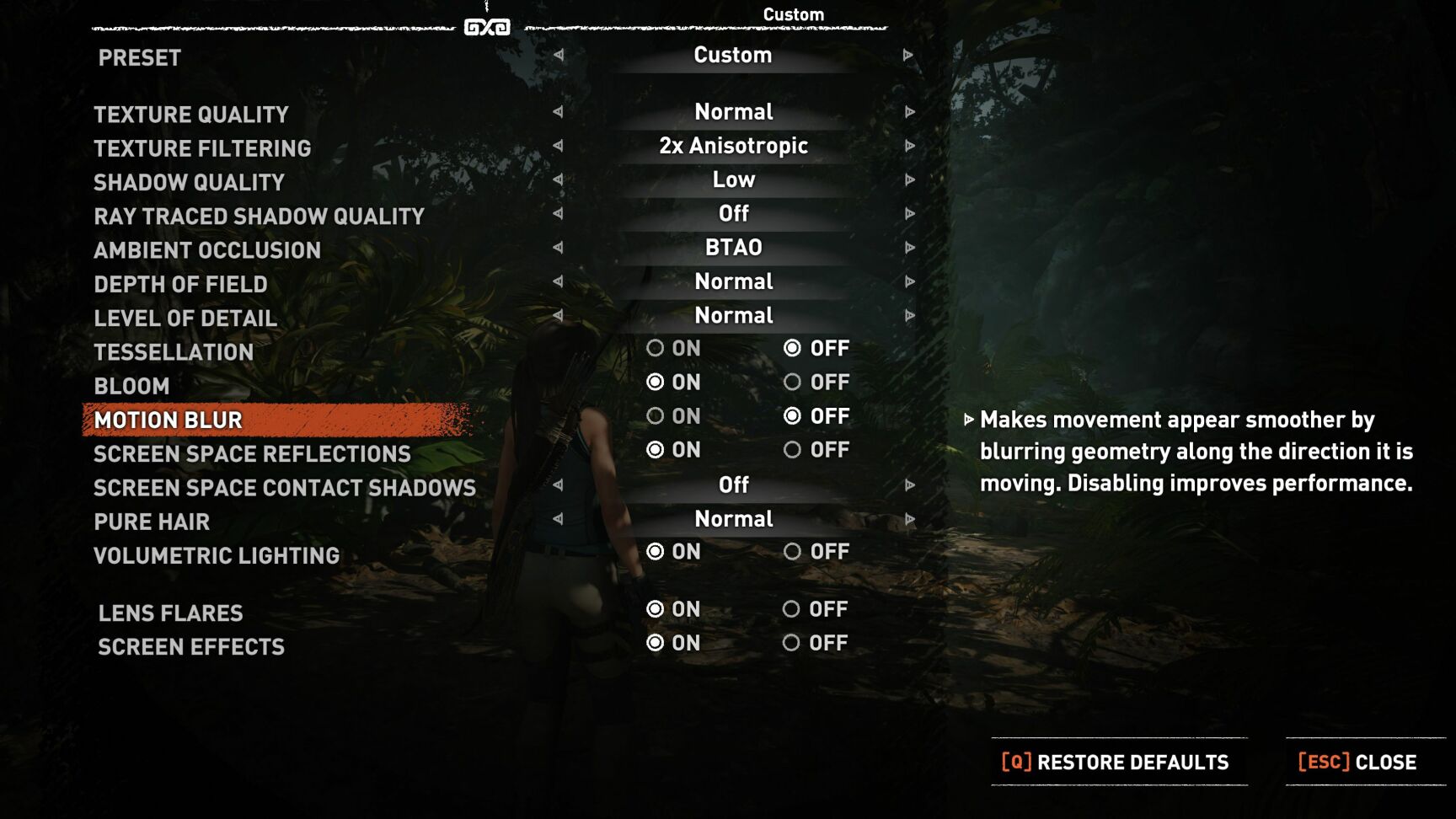
Ayrıca oyununuzun Hareket Bulanıklığı ayarını da aramalısınız. Birçok oyun, düşük kare hızlarını telafi etmek veya oyunu daha "sinematik" hale getirmek için bunu ekler. Ancak, nasıl uygulandığına bağlı olarak, bu özellik işlerin daha kötü görünmesine neden olabilir. Oyununuzda hareket bulanıklığının görünümünden hoşlanmıyorsanız, oyun içi ayarlardan onu kapatmayı veya kapatmayı deneyin.
Bazı oyunlar, ayarlamak isteyebileceğiniz daha gelişmiş ayarlar da sunabilir. Net bir görüntü isterseniz benzer şekilde rahatsız edici efektler üretebilecek Alan Derinliği, Bloom, Film Grain ve Chromatic Aberration ayarlarıyla oynayın.
Overdrive ve Hareket Bulanıklığı Azaltma'yı açın
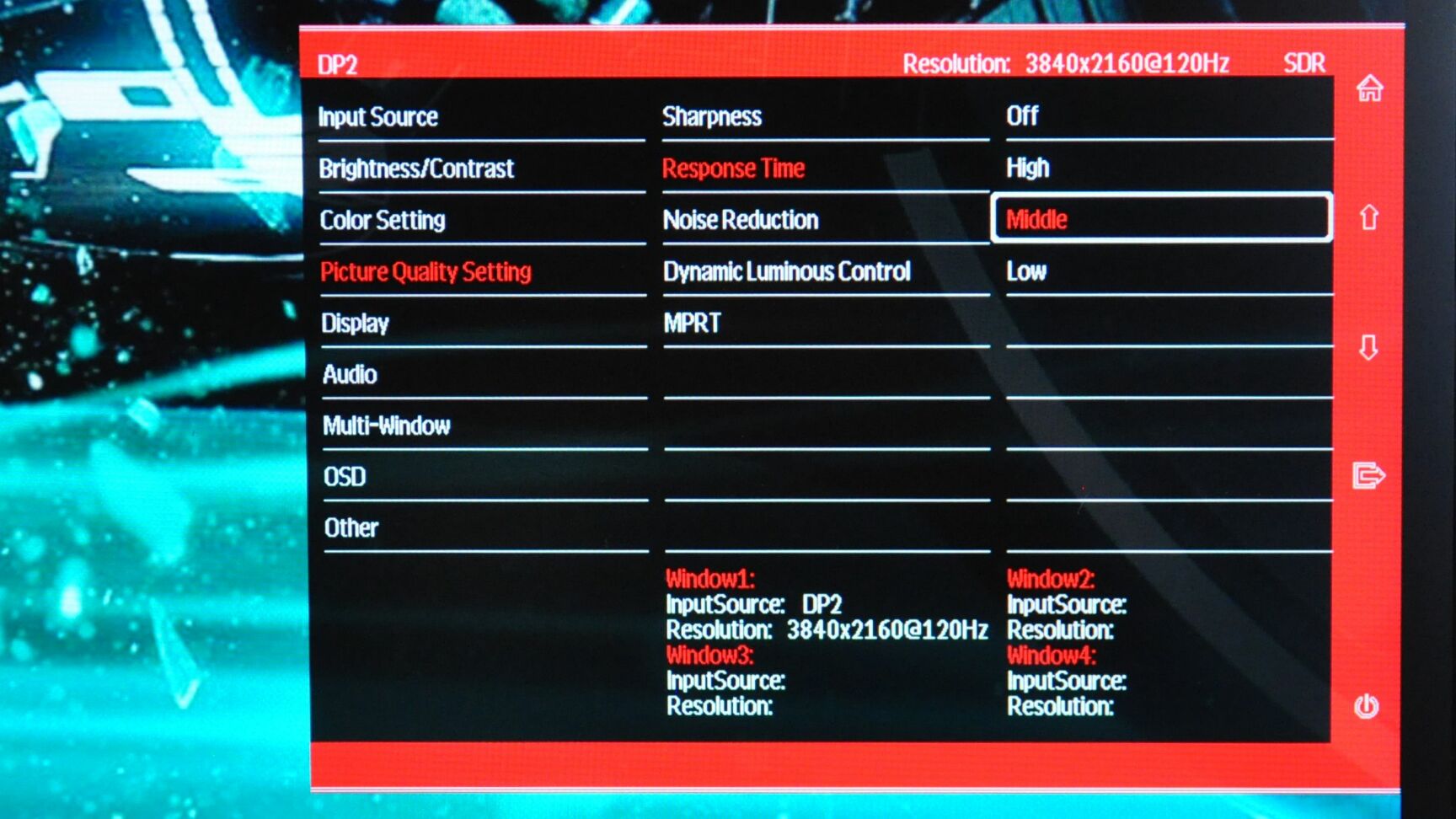
Monitörünüzde hareketin bulanık olmasının başka bir nedeni daha vardır: tepki süresi. Giriş gecikmesi (bir düğmeye basma ile ekranda görünen eylem arasındaki gecikme) ile karıştırılmaması için, bir monitörün milisaniye cinsinden ölçülen tepki süresi, bir pikselin bir gölgeden diğerine ne kadar hızlı geçebileceğini belirler. Bu geçiş çok yavaşsa, hareketli görüntülerde gölgelenme adı verilen bir lekelenme izi olacaktır. Bu, monitörünüzün yenileme hızı yüksek olsa bile olabilir.
Bazı panel türleri, diğerlerine göre gölgelenmeye ve yavaş yanıt sürelerine karşı daha hassastır. TN paneller, IPS ve VA muadillerinden daha hızlı yanıt sürelerine sahip olma eğilimindedir, ancak herhangi bir kategoride bazı panelleri diğerlerinden daha iyi bulacaksınız.
Daha da kafa karıştırıcı bir şekilde, monitörün teknik özellikler sayfasında gördüğünüz yanıt süresi değeri yanıltıcı olabilir; bu nedenle, bir monitör 1 ms yanıt süresi talep etse bile, kötü miktarda gölgelenme sergileyebilir. Kutudaki sayılara çok fazla güvenmeyin, bir ekranın hareketi ne kadar iyi idare ettiğini görmek için bizimki gibi uzmanların monitör incelemelerini okuyun.
Genellikle oyun monitörleri, gölgelenmeyi azaltmak için bir Aşırı Hız veya Tepki Süresi ayarıyla birlikte gelir. Neyin mevcut olduğunu görmek için ekran görüntünüzü kontrol edin. Bu özelliği açmak, gölgelenme miktarını azaltabilir, ancak çok yükseğe çevirmek piksel geçişlerinin istenen gölgeyi aşmasına neden olarak ters gölgelenme yapaylıklarına neden olabilir.
Genellikle en yüksek ikinci ayarın iyi bir denge olduğunu düşünüyorum, ancak bu monitöre bağlı. Emin değilseniz, Blur Busters gölgelenme testini kullanın ve hangisinin en iyi göründüğünü görmek için her ayarı deneyin.
Bu aşırı hız ayarının yanında, ayrı bir hareket bulanıklığı azaltma ayarı da bulabilirsiniz. Bu, LightBoost, Ultra Düşük Hareket Bulanıklığı (ULMB), Dinamik Doğruluk (DyAc), Aşırı Düşük Hareket Bulanıklığı (ELMB) veya Hareketli Piksel Tepki Süresi (MPRT) olarak adlandırılabilir. Bu özellikler, bazı uygulamalar diğerlerinden daha iyi olsa da, arka ışığı hareket bulanıklığını azaltacak veya ortadan kaldıracak şekilde flaş yapar. Ayrıca korkunç eserlere ve görüntünün iki katına çıkmasına neden olabilir (Yeni bir pencerede açılır), bu yüzden deneyin ve monitörünüzle nasıl çalıştığını beğenip beğenmediğinizi görün.
Yine, bu özellikler oyun odaklı monitörlerde bulunma eğilimindedir; bunları muhtemelen ucuza aldığınız ofis odaklı ekranda bulamazsınız. Bu nedenle, monitörünüzü yükseltme zamanı geldiğinde, akıcı ve net harekete önem veriyorsanız, yüksek yenileme hızları ve hareket bulanıklığını azaltma gibi özellikleri aradığınızdan emin olun.
Yazarın Diğer Yazıları
- Masanızın Seviyesini Yükseltin: Çift Monitör Kurulumunuzu Geliştirmenin 8 Yolu
- Neden Bir VPN'e İhtiyacınız Var ve Doğru Olanı Nasıl Seçersiniz?
- iOS 16'da iPhone'unuzun Kilit Ekranını Nasıl Düzenlersiniz?
- Apple'ın Canlı Metni: Bir Fotoğraftan veya Videodan Nasıl Kopyalanır ve Yapıştırılır
- Kısa ve Uzun Vadede Daha Üretken ve Verimli Olmak İçin 11 İpucu
 Cihan Yılmaz
Cihan Yılmaz


Yorumlar
Bu içerik ile ilgili hiç yorum yazılmamış. İlk yorum yapan sen ol.
Yorum Yazın